10 Nguyên nhân điện thoại không bắt được wifi và cách khắc phục
Điện thoại không bắt được wifi - có rất nhiều nguyên nhân dẫn đến hiện tượng này. Việc không kết nối được Wi-Fi khiến bạn cảm thấy khó chịu và mất thời gian trong công việc. Để khắc phục sự cố này mời bạn tham khảo bài viết bên dưới để khắc phục lỗi điện thoại không bắt được WiFi hay cụ thể hơn là điện thoại Android.

Mục lục
- Wifi là gì? Wifi hoạt động như thế nào
- Tại sao điện thoại không bắt được Wifi và cách khắc phục trong mỗi trường hợp
- Điện thoại không bắt được wifi do máy ở quá xa nguồn phát hoặc xung đột phần mềm
- Lỗi wifi không vào được mạng trên điện thoại sau khi Up Room Cook đối với các máy Android
- Điện thoại kết nối với wifi nhưng không vào được
- Điện thoại kết nối wifi chập chờn
- Điện thoại cứ vài phút lại mất kết nối wifi
- Lỗi giới hạn kết nối wifi trên điện thoại và cách khắc phục:
- Sự cố kết nối wifi do lỗi phần cứng:
- Sự cố truy cập wifi bị trùng IP trên điện thoại:
- Vấn đề mất kết nối Wi-Fi thường xuyên trên điện thoại và cách khắc phục:
- Các vấn đề kết nối Wi-Fi khác và cách khắc phục:
Dưới đây là một số lỗi điện thoại không kết nối với wifi thường gặp nếu các bạn gặp trường hợp nào thì chỉ cần làm theo các hướng dẫn dưới đây thì mình tin các bạn có thể giải quyết vấn đề điện thoại không nhận wifi rất nhanh chóng.
Wifi là gì? Wifi hoạt động như thế nào
Wifi là gì - Hầu hết mọi người đang nhầm lẫn về thuật ngữ này
Wifi là một công nghệ sử dụng sóng radio để cung cấp kết nối mạng, thường hoạt động trên băng tần 54 Mbps dựa trên mạng không dây sử dụng sóng vô tuyến để truyền tín hiệu mà bạn thường nghe dưới tên gọi chuẩn kết nối IEE802.11
Nhiều người nhầm lẫn Wifi là từ viết tắt Wireless Fidelity, nhưng Phill Belanger - một thành viên sáng lập Hiệp hội Wi-Fi (Wi-Fi Alliance) đã khẳng định rằng: "Wi-Fi không phải thuật ngữ viết tắt của cụm từ nào cả. Nó không hề có nghĩa."
Trên lý thuyết thì sóng wifi cho phép truy cập mạng internet mạnh nhất trong khoảng cách 31 mét mà không cần kết nối vật lý. Tuy nhiên ở môi trường thực tế có nhiều vật cản nên khoảng cách tín hiệu lạnh sẽ bị thu hẹp.
Xem thêm: Wifi là gì?
Cách hoạt động của Wifi trên điện thoại
Vậy Wifi hoạt động như thế nào? Giống như điện thoại di động, một mạng Wifi sử dụng sóng radio để truyền thông tin trên một mạng. Một điện thoại bao gồm một bộ chuyển đổi không dây sẽ dịch dữ liệu muốn gửi đi thành tín hiệu radio. Tín hiệu này sẽ được truyền đi, thông quan ăng ten, đến một bộ giải mã được gọi là bộ định tuyến hay router. Sau khi được bộ định tuyến giải mã, dữ liệu sẽ được gửi lên Internet thông qua một kết nối có dây hay còn gọi là Ethernet.
Tại sao điện thoại không bắt được Wifi và cách khắc phục trong mỗi trường hợp
Chúng ta nên bắt đầu tìm nguyên nhân điện thoại không kết nối được wifi từ đó sẽ chọn giải pháp khắc phục phù hợp
Vậy tại sao điện thoại không kết nối được wifi? Bạn hãy tham khảo những lý do bên dưới
Điện thoại không bắt được wifi do máy ở quá xa nguồn phát hoặc xung đột phần mềm
Khi đt không bắt được wifi thì chắc chắc điện thoại không bắt được sóng wifi. Lỗi này có thể do bạn đang để điện thoại ở chế độ máy bay hoặc chưa bật chế độ Wifi. Hoặc cũng có thể bạn ở vùng sóng wifi yếu nên điện thoại không dò được
Khi gặp tình trạng này đầu tiên bạn nên tiến hành khởi động lại máy. Cách này rất hữu hiệu nếu điện thoại không kết nối được với wifi vì xung đột phần mềm
Lỗi wifi không vào được mạng trên điện thoại sau khi Up Room Cook đối với các máy Android
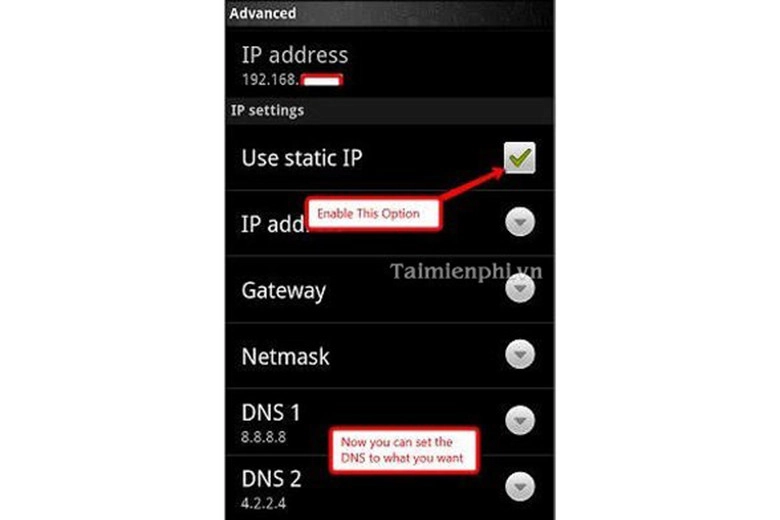
- Nguyên nhân lỗi có thể là do bạn đã dùng thủ thuật, việc up rom cook vẫn được một số người áp dụng trên các dòng smartphone Android cũ, dẫn tới hiện tượng điện thoại không vào được WiFi hoặc dính lỗi mất sóng WiFi, WiFi yếu...
Up room cook có thể dẫn đến tình trạng bộ phần wifi bị vô hiệu hóa hoặc điện thoại bắt được wifi nhưng không vào được mạng. Xảy ra tình trạng này là do có thể bạn up nhầm bản rom hoặc ...
Có rất nhiều trường hợp sau khi up room, cook thì chiếc điện thoai không kết nối wifi hoặc kết nối wifi nhưng không vào đươc mạng, lỗi này có thể do điện thoại của bạn bị trùng địa chỉ IP, không nhận địa chỉ IP, mã DNS sai hoặc Gatewway.
Bước 1: Đầu tiên, bạn vào theo đường dẫn sau: Settings -> Wifi -> Chọn mạng Wifi -> Modify/Advandce
Bước 2: Ở mục Advanced, bạn hãy set theo thông số như hình sau.
Cách khắc phục như sau:
- Bạn vào Setting ---> Wifi ---> Bấm giữ vào địa chỉ mạng đang kết nối---> Chọn modify/Advanced
- Sau đó ta điền các thông số như sau: IP address: 192.169.1.x ( x ở đây là con số ngẫu nhiên bất kì mà bạn chọn từ 2-254 miễn sao không trùng với bất kì máy nào khác) Gatewway: 192.168.1.1 hoặc 192.168.0.1 DNS1: 8.8.8.8 DNS2: 8.8.4.4
- Sau đó các bạn nhấn Save là xong.
Xem thêm: Cách khắc phục lỗi không bắt được wifi trên Androids
Điện thoại kết nối với wifi nhưng không vào được
Ngoài tình trạng không bắt được wifi từ điện thoại, một vấn đề khác có thể xảy ra là kết nối wifi thành công nhưng không thể truy cập mạng. Dưới đây là nguyên nhân và cách khắc phục cho trường hợp này:
Nguyên nhân gây ra lỗi:
Vấn đề có thể xuất phát từ cấu hình DNS không chính xác hoặc sai địa chỉ IP và gateway đã cài đặt trên điện thoại.
Cách khắc phục:
Kiểm tra bằng thiết bị khác: Bạn có thể sử dụng một thiết bị khác như laptop hoặc thiết bị không dây khác để kiểm tra xem mạng wifi hoạt động như thế nào và xác định liệu lỗi có phát sinh từ đường truyền hay không.
Kiểm tra lại cấu hình mạng trên điện thoại:
- Bước 1: Mở ứng dụng Settings (Cài đặt).
- Bước 2: Chọn mục Wifi.
- Bước 3: Nhấp vào tên mạng wifi đang kết nối.
- Bước 4: Kiểm tra thông số DNS, IP, Gateway hiển thị trên màn hình.
- Bước 5: Đảm bảo rằng dây mạng đã được kết nối đúng với wifi.
Điện thoại kết nối wifi chập chờn
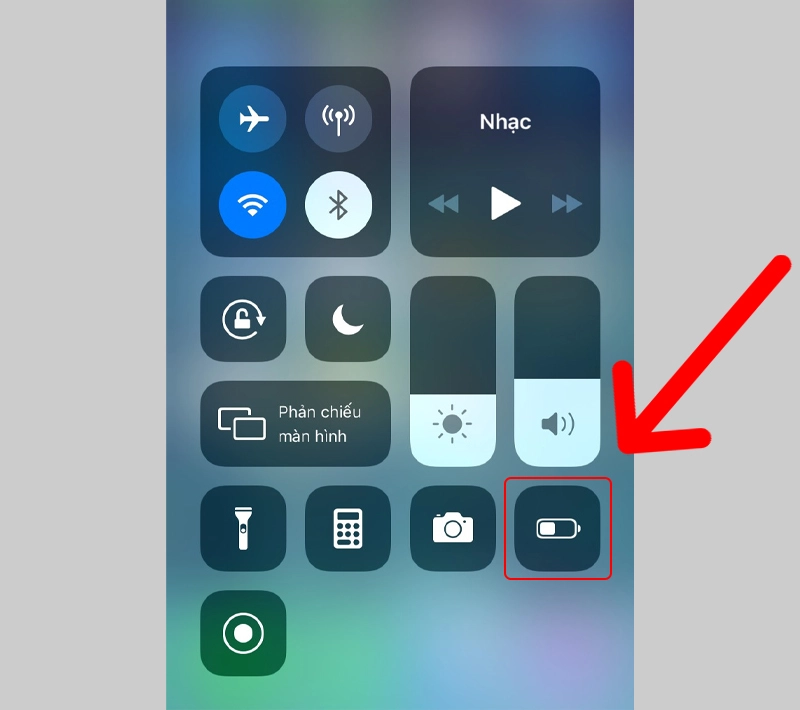
Một nguyên nhân gây ra lỗi dẫn đến tình trạng không thể kết nối wifi trên điện thoại có thể xuất phát từ việc bạn đã bật ứng dụng tiết kiệm pin. Khi sử dụng ứng dụng này trong thời gian máy đang nghỉ, bị khóa, ứng dụng sẽ tự động tắt chức năng Anten để bắt sóng wifi.
Hãy kiểm tra xem điện thoại của mình có đang bật chế độ Kết nối mạng thông minh hay không. Bởi vì khi bật chế độ này nếu điện thoại kết nối vào mạng Wifi yếu thì nó sẽ tự động thay đổi từ Wifi sang 3G/4G dẫn tới việc kết nối Wifi không ổn định.
Dưới đây là cách khắc phục lỗi:
- Cách 1: Tắt chế độ tiết kiệm pin:
Mở ứng dụng Settings (Cài đặt).
Tắt chế độ tiết kiệm pin.
Cuối cùng hãy để ý xem bạn có đang để điện thoại ở chế độ Tiết kiệm pin nên cột thu wifi điện thoại chuyển về chế độ nghỉ nên sẽ hoạt động rất chậm khi bạn sử dụng và làm cho điện thoại không bắt được wifi.
- Cách 2: Thay đổi cài đặt Wi-Fi:
Mở ứng dụng Settings và chọn mục Wi-Fi.
Nhấn vào "Advanced" (Nâng cao) trong Wi-Fi Settings.
Chọn chế độ "Keep Wi-Fi on during sleep" (Luôn giữ wifi khi máy đang ở chế độ ngủ) và chọn tùy chọn "Always" (Luôn luôn).
Điện thoại cứ vài phút lại mất kết nối wifi
Ngoài sự cố không thể kết nối wifi trên điện thoại, một số thiết bị có thể gặp phải tình trạng lặp đi lặp lại trong quá trình bắt sóng wifi. Triệu chứng của tình trạng này bao gồm: máy kết nối wifi thành công nhưng không thể truy cập mạng, thiết bị liên tục thực hiện quá trình kết nối wifi, kết nối wifi có thể thay đổi liên tục giữa thành công và thất bại.
Cách khắc phục:
Vấn đề có thể xuất phát từ hệ điều hành của điện thoại, khi thiết bị nhận địa chỉ IP thành công nhưng sau đó mất kết nối và tìm địa chỉ IP mới, tạo ra chu kỳ lặp đi lặp lại.
Cài đặt Wifi Fixer:
- Bước 1: Tải và cài đặt ứng dụng Wifi Fixer từ cửa hàng ứng dụng.
- Bước 2: Khởi động lại router Wi-Fi để đảm bảo mạng hoạt động ổn định.
- Bước 3: Mở ứng dụng Wifi Fixer trên thiết bị Android.
- Bước 4: Wifi Fixer sẽ thực hiện việc reset các file hệ thống Wi-Fi và dịch vụ liên quan, giúp thiết bị kết nối mạng và lấy địa chỉ IP.
Sử dụng Wifi Fixer:
- Bước 1: Khởi động ứng dụng Wifi Fixer.
- Bước 2: Kéo xuống từ phía trên màn hình xuống để mở thanh thông báo.
- Bước 3: Chọn tùy chọn "Reassociate" (Kết nối lại) khi thiết bị gặp sự cố kết nối mạng Wi-Fi.
Bằng cách thực hiện những bước trên, bạn có thể khắc phục tình trạng thiết bị kết nối wifi lặp đi lặp lại một cách hiệu quả.
Lỗi giới hạn kết nối wifi trên điện thoại và cách khắc phục:
Ngoài vấn đề wifi không kết nối mạng, lỗi giới hạn kết nối cũng có thể xảy ra và thường phổ biến trên dòng điện thoại Android. Khi bạn gặp tình trạng không thể truy cập wifi, dưới đây là một số bước bạn có thể thử để khắc phục:
Bước 1: Đảm bảo mạng wifi và thiết lập wifi trên điện thoại đã được kích hoạt:
1. Hãy chắc chắn rằng mạng wifi bạn muốn kết nối đã được bật.
2. Truy cập vào cài đặt wifi trên điện thoại và kiểm tra xem tùy chọn wifi đã được bật (nếu cần, hãy tắt rồi bật lại).
Bước 2: Thử kết nối mạng wifi nhiều lần:
Hãy thử kết nối mạng wifi nhiều lần và kiểm tra xem có thể truy cập được không.

Bước 3: Kiểm tra mật khẩu wifi:
1. Nếu mật khẩu wifi đã bị thay đổi, hãy liên hệ với người quản trị mạng để xác nhận.
2. Truy cập cài đặt wifi trên điện thoại: Settings -> Wireless & networks -> Wifi settings.
3. Nhấn giữ vào tên mạng wifi và chọn "Change password" (Thay đổi mật khẩu).
Bước 4: Quên mạng wifi và thử kết nối lại:
1. Nếu vẫn không thể kết nối vào mạng wifi đã từng truy cập, bạn có thể quên mạng đó và thử kết nối lại.
2. Vào cài đặt wifi trên điện thoại và nhấn giữ vào tên mạng wifi, sau đó chọn "Forget Network" (Quên mạng).
Bước 5: Kết nối lại wifi như mạng mới:
1. Tiến hành kết nối vào mạng wifi như khi bạn kết nối lần đầu.
2. Nhớ nhập đúng mật khẩu wifi.
>>> Với một số thiết bị Android chính hãng, việc thực hiện những bước trên có thể giúp bạn khắc phục lỗi kết nối wifi trong khoảng 2-5 phút."
Sự cố kết nối wifi do lỗi phần cứng:
Lỗi kết nối wifi không thể vào mạng có thể bắt nguồn từ vấn đề phần cứng. Nguyên nhân gây ra lỗi này có thể bao gồm việc điện thoại bị va đập, rơi rớt trong quá trình sử dụng hoặc bị tiếp xúc với nước. Các tình huống như làm rơi điện thoại xuống nước, va đập mạnh vào các vật cứng có thể gây hỏng hóc phần cứng wifi.
Cách khắc phục:
Khi gặp lỗi không thể kết nối wifi do vấn đề phần cứng, giải pháp tốt nhất là đưa điện thoại đến một trung tâm sửa chữa uy tín để thay thế anten wifi chính hãng. Điều này đảm bảo rằng vấn đề sẽ được khắc phục một cách chính xác và hiệu quả.
Sự cố truy cập wifi bị trùng IP trên điện thoại:
Để khắc phục vấn đề này, bạn có thể thực hiện theo các bước sau:
Bước 1: Mở ứng dụng Cài đặt trên điện thoại.
Bước 2: Chọn mục Kết nối.
Bước 3: Nhấn vào Wi-Fi, sau đó chọn biểu tượng hình Răng cưa (hoặc biểu tượng cài đặt).
Bước 4: Tiếp theo, vào mục Nâng cao.
Bước 5: Trong phần Cài đặt IP, chọn tùy chọn Tĩnh.
Bước 6: Đặt lại địa chỉ IP theo hướng dẫn và nhấn Lưu để hoàn tất.
>>> Thực hiện các bước trên giúp bạn khắc phục lỗi truy cập wifi bị trùng IP trên điện thoại một cách hiệu quả.
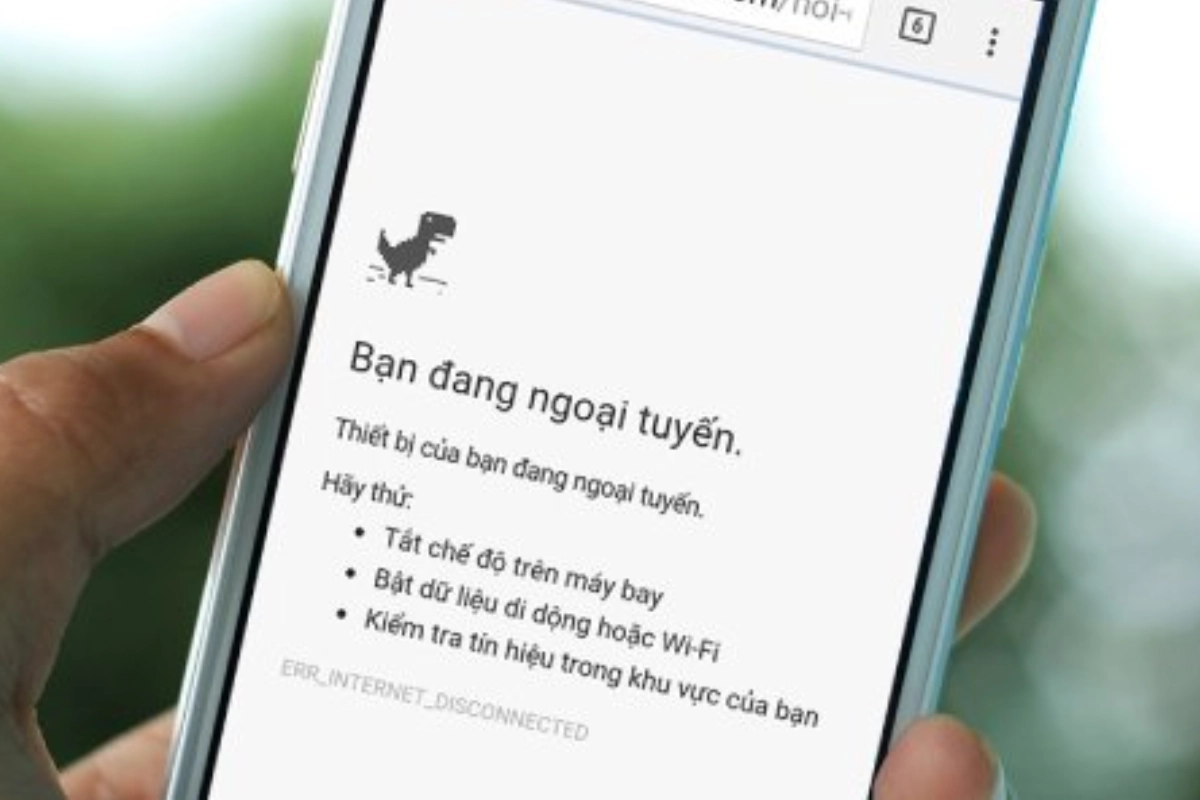
Vấn đề mất kết nối Wi-Fi thường xuyên trên điện thoại và cách khắc phục:
Ngoài sự cố wifi không vào được mạng trên điện thoại, bạn có thể gặp tình trạng kết nối Wi-Fi nhưng liên tục mất kết nối. Dưới đây là nguyên nhân gây ra vấn đề này và cách khắc phục:
Nguyên nhân gây ra:
Một nguyên nhân rõ ràng trong trường hợp này là chính sách tiết kiệm pin của Wi-Fi (Wi-Fi Sleep Policy). Điều này dẫn đến việc Wi-Fi bị ngắt kết nối mỗi khi điện thoại vào chế độ Sleep để tiết kiệm pin.
Cách khắc phục:
Để giải quyết tình trạng này, bạn có thể thực hiện các bước sau:
Bước 1: Mở cài đặt Wi-Fi tiến bộ trên thiết bị Android của bạn.
Bước 2: Nhấp vào tùy chọn "Keep Wi-Fi on during sleep" (Giữ kết nối Wi-Fi trong chế độ Sleep).
Bước 3: Ở đây, bạn chọn tùy chọn "Always" (Luôn luôn).
Bằng cách này, kết nối Wi-Fi sẽ không bị ngắt khi thiết bị chuyển sang chế độ Sleep, tuy nhiên, thời lượng pin có thể sẽ bị ảnh hưởng.
Nếu bạn đang sử dụng một ứng dụng tiết kiệm pin, hãy kiểm tra xem ứng dụng có kiểm soát Wi-Fi và các dịch vụ không dây khác hay không, và cấu hình ứng dụng dựa trên đó để tối ưu hóa quản lý kết nối Wi-Fi và pin.
Các vấn đề kết nối Wi-Fi khác và cách khắc phục:
1. Tín hiệu Wi-Fi yếu do tác động môi trường: Nếu tín hiệu Wi-Fi yếu do tác động của môi trường xung quanh, bạn có thể cân nhắc sử dụng thêm bộ khuếch đại tín hiệu (Wi-Fi extender) hoặc bộ phát sóng (Wi-Fi repeater) để tăng cường cường độ tín hiệu và vùng phủ sóng Wi-Fi.
2. Vị trí thiết bị Modem Wi-Fi: Đặc biệt với các thiết bị Modem Wi-Fi đặt quá xa nơi sử dụng hoặc bị che khuất bởi nhiều tường và vật cản, có thể gây ảnh hưởng đến chất lượng phát sóng và tín hiệu Wi-Fi trên các thiết bị Android.
Cách khắc phục:
- Đảm bảo thiết bị Modem Wi-Fi được đặt ở vị trí tối ưu để tối đa hóa vùng phủ sóng Wi-Fi.
- Sử dụng bộ khuếch đại tín hiệu (Wi-Fi extender) hoặc bộ phát sóng (Wi-Fi repeater) để tăng cường tín hiệu và vùng phủ sóng Wi-Fi.
- Tránh đặt Modem Wi-Fi ở những vị trí bị che khuất bởi các vật cản như tường hoặc đồ đạc lớn.
Tìm hiểu và áp dụng những giải pháp trên sẽ giúp bạn khắc phục các vấn đề kết nối Wi-Fi khác một cách hiệu quả, đảm bảo trải nghiệm kết nối mạng tốt hơn trên thiết bị Android của bạn.

Những lỗi điện thoại không bắt được wifi còn có thể do đường truyền mạng gặp sự cố, modem wifi bị lỗi bị hỏng, mạng wifi vượt quá số lượng người sử dụng nên bị quá tải khiến bạn không thể truy cập wifi ngoài ra nếu bạn đang dùng wifi chùa rất có thể người phát đã chặn địa chỉ IP của bạn thì các bạn nên kiểm tra kĩ tất cả các trường hợp vừa kể trên.
Như vậy, Thành Trung Mobile vừa chia sẻ cho bạn 10 nguyên nhân và cách khắc phục khi không kết nối điện wiffi nếu sau khi thử các phương pháp trên mà vấn đề vẫn không được giải quyết, có thể lỗi xuất phát từ phần cứng Wi-Fi. Trong trường hợp này, hãy đưa thiết bị của bạn trực tiếp đến trung tâm bảo hành hoặc cửa hàng sửa chữa điện thoại đáng tin cậy để được các kỹ thuật viên chuyên nghiệp tiến hành kiểm tra điện thoại không bắt được wifi và xử lý.











